휴대폰 비밀번호를 잊으셨나요? 이는 정상적인 현상이며 거의 모든 iPad 사용자가 일생에 한 번은 화면의 비밀번호를 잊어버린 적이 있으므로 걱정하지 마세요. 잠긴 iPad를 크랙하려면 iPad의 모든 데이터를 삭제하는 공장 설정으로 재설정해야 합니다.
그러나 좋은 백업을 사용하면 재설정 후 이러한 파일을 쉽게 복구할 수 있으므로 걱정할 필요가 없습니다. 그렇다면 비밀번호 없이 iPad를 공장 초기화하는 방법은 무엇입니까? 이 게시물을 자세히 따라가서 해결책을 알아보세요.
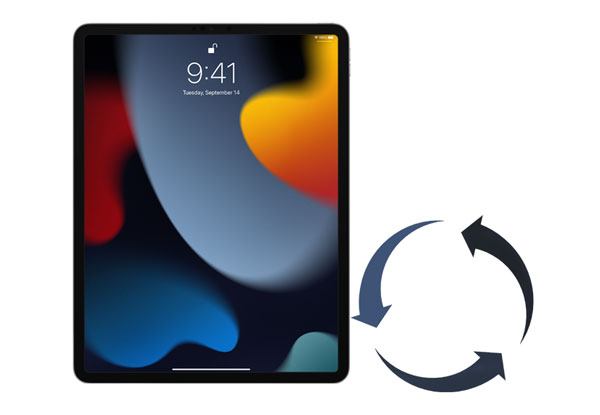
iPad를 재설정하고 싶은 상황이 많이 있지만, 주된 이유 중 하나는 암호를 기억할 수 없고 잠금을 우회하도록 장비를 재설정하는 것 외에는 할 수 있는 일이 없기 때문일 수 있습니다.
기기를 공장 설정으로 복원하면 화면 잠금 비밀번호를 포함한 모든 설정과 데이터가 삭제됩니다. 나중에 다시 설정하고 새 비밀번호를 설정할 수 있습니다.
매일 수많은 비밀번호를 처리하는 것은 상당히 부담스러울 수 있습니다. iPad에서 사용한 잠금 화면 비밀번호나 Apple ID를 완전히 잊어버리는 것은 큰 문제일 수 있습니다. 하지만 이 섹션에서는 비밀번호 없이 장치를 재설정하는 방법을 알아보므로 당황할 필요가 없습니다.
자세히 알아보기: 비밀번호 없이 iCloud 계정 빠른 삭제( iOS 16 지원)
Apple 기기에는 나의 iPhone 찾기라는 기능이 내장되어 있어 iPhone이나 iPad를 분실했을 때 위치를 찾는 데 도움이 됩니다. 이 기능은 장치에서 다른 변경을 수행하는 데도 도움이 됩니다. 예를 들어 나의 iPhone 찾기를 사용하여 iPad를 공장 초기화할 수 있습니다. 또한 이 방법을 사용하면 비밀번호 없이 원격으로 장치를 재설정할 수 있습니다. 비밀번호 없이 iPad를 재설정하려면 아래 단계를 따르세요.
1단계: iCloud 웹사이트를 방문하여 나의 iPad 찾기 부분으로 이동합니다.
2단계: 모든 장치를 탭한 다음 재설정하려는 장치를 선택합니다.
3단계: iPad와 관련된 몇 가지 옵션이 표시됩니다. iPad 지우기 를 탭합니다. 그러면 비밀번호 없이 iPad가 초기화됩니다.

더보기: 암호 없이 iPhone을 지우고 싶으십니까? 이것은 활용할 수 있는 단계별 가이드입니다.
Apple의 iTunes는 휴대폰 관리 유틸리티, 미디어 라이브러리, 미디어 플레이어 및 iTunes Store용 클라이언트 애플리케이션 역할을 하는 프로그램입니다. iTunes를 사용하여 암호 없이 iPad를 재설정할 수 있습니다. iTunes를 정기적으로 사용한다면 이미 iTunes의 다양한 용도를 알고 계실 것입니다.
좋아하는 음악을 재생하는 것 외에도 iTunes를 사용하여 장치를 백업하고 복원할 수도 있습니다. 이 방법을 사용하려면 iPad를 복구 모드로 전환한 다음 iTunes 앱에 연결해야 합니다. iTunes를 사용하여 iPad를 재설정하려면 아래 단계를 따르세요.
1단계: iTunes 버전이 업데이트되었는지 확인하세요. iTunes를 열고 USB 케이블을 iPad에 연결합니다(다른 터미널은 연결하지 않은 상태로 둡니다).
2단계: 아이패드의 홈 키를 누른 채 컴퓨터에 연결하세요. iPad를 Mac 또는 PC에 연결할 때 홈 버튼을 계속 누르고 있습니다. iTunes 로고가 곧 화면에 나타납니다.
3단계: iPad를 연결하면 iTunes가 자동으로 인식합니다. 장치를 재설정하려면 iPad 복원 옵션을 클릭하십시오.

당신은 또한 다음을 좋아할 수도 있습니다:
비밀번호 없이 iPad에서 Apple ID를 제거하는 4가지 방법(쉽고 빠르게)
iPhone을 iPad로 쉽게 미러링하는 7가지 방법 [최신 튜토리얼]
iOS 화면 잠금 해제 와 같은 안정적이고 안전한 소프트웨어를 통해 iPad 장치를 재설정할 수도 있습니다. 이 앱에는 잠긴 iPad를 원활하게 재설정하는 데 도움이 되는 다양한 기능을 갖춘 사용자 친화적인 인터페이스가 있습니다. 물론, 비밀번호나 Face ID 없이 잠긴 iPhone에 들어갈 수도 있습니다.
이 소프트웨어를 사용하면 Apple ID나 비밀번호가 기억나지 않는 경우에도 iOS 기기를 재설정할 수 있습니다. 또한 비밀번호, 지문, Face ID 등 다양한 유형의 화면 잠금을 지원합니다. 기기 사용 시간 비밀번호를 잊어버린 경우에는 기기 사용 시간 비밀번호를 제거 할 수도 있습니다.
iOS 화면 잠금 해제 iOS 에서 할 수 있는 작업:
* 네 가지 유형의 화면 잠금을 제거합니다.
* Apple ID 및 iCloud 잠금을 우회합니다.
* iPad Pro, iPad Air 2/1, iPad mini, iPhone 14 Pro/14/13 Pro/13/12 Pro/12/11/XS/XR 등과 같은 거의 모든 iOS 장치를 지원합니다.
* 기술적인 지식이 필요하지 않습니다.
아래에서 이 iOS 잠금 해제 소프트웨어를 다운로드하세요.
iOS 잠금 해제를 사용하여 잠긴 iPad를 재설정하려면 다음 단계를 따르십시오.
01 iOS 잠금 해제 설치
PC에서 소프트웨어를 실행하고 도구 메뉴에서 화면 잠금 해제를 클릭하세요. 그런 다음 USB 케이블을 사용하여 iPad를 PC에 연결합니다. 소프트웨어 프로그램에서 iOS 화면 잠금 해제를 선택합니다.

02 iPad를 DFU 또는 복구 모드로 부팅
iPhone의 잠금 화면을 우회하기 전에 DFU 또는 복구 모드로 부팅해야 합니다.
03 iOS 기기 정보 확인
프로그램은 시스템 버전 및 장치 모델 을 포함한 장치 정보를 표시합니다. 이 정보가 올바르지 않은 경우 드롭다운 목록에서 올바른 정보를 클릭할 수 있습니다. 다음으로 시작 아이콘을 클릭하여 계속 진행하세요 .

04 아이패드 잠금해제
펌웨어를 성공적으로 다운로드한 후 지금 잠금 해제를 탭합니다. iPad 잠금 해제가 시작됩니다. 단 몇 초만에 iOS 기기가 성공적으로 재설정됩니다.
이 프로세스를 수행하면 기기의 모든 데이터가 삭제됩니다. 솔직히 데이터 손실 없이는 iPad 잠금 화면 보안을 우회할 수 없습니다. 공장 초기화 전에 iPad 데이터를 백업하세요.

이제 비밀번호 없이 iPad를 지우는 방법을 배웠습니다. iPad가 잠겨 비밀번호가 기억나지 않아도 걱정할 필요가 없습니다. 게다가, iOS Screen Unlock은 암호를 잊어버린 경우에도 iPad를 잠금 해제하고 재설정할 수 있는 쉬운 소프트웨어입니다.
관련 기사:
[해결됨] 비밀번호 없이 iCloud에서 로그아웃하는 방법을 단계별로 알려주세요.
백업 유무에 관계없이 iPad에서 삭제된 비디오를 쉽게 복구( iOS 16 지원)
컴퓨터 유무에 관계없이 iPad에서 외장 하드 드라이브로 사진을 전송하는 방법
iPad에서 Mac 으로 비디오를 쉽게 전송하는 방법을 가르치는 5가지 방법
iPad에서 컴퓨터로 음악을 전송하는 방법은 무엇입니까? 놓칠 수 없는 3가지 방법
컴퓨터가 없거나 컴퓨터가 있는 Apple 로고에 iPad가 멈추는 문제를 해결하는 방법은 무엇입니까? (아이패드OS 15 지원)